Indholdsfortegnelse
Ny spiller (newvideoplayer.com/) er en Adware-software, og når den er installeret på din computer, ændrer den dine computerindstillinger for at tjene penge ved at vise pop-up-annoncer eller ved at omdirigere dine søgninger til reklamer fra ukendte udgivere. Hvis en computer er inficeret med " Ny spiller " adware-program, så vises der flere pop-up-reklamer på offerets computerskærm, og computerens hastighed sænkes på grund af det ondsindede program, der kører i baggrunden. Ny spiller kan installere yderligere plugins (værktøjslinjer, udvidelser eller add-ons) i webbrowseren for at præsentere uønskede reklamer for computerbrugeren. Adware-programmer som dette kan indeholde malware (skadelig software) i deres kode for at kompromittere computerens sikkerhed og gøre den sårbar over for hackere eller ondsindede internetangreb.
Teknisk set " Ny spiller " er ikke en virus og er kategoriseret som et malware-program ("Potentielt uønsket program (PUP)"), der kan indeholde og installere skadelige programmer på din computer, såsom adware, værktøjslinjer eller virus. Hvis en computer er inficeret med " Ny spiller " adware, så vises flere pop-up-reklamer, bannere og sponsorerede links på offerets computerskærm eller inde i internetbrowseren, og i nogle tilfælde kan computerens hastighed blive sænket på grund af ondsindede programmer, der kører i baggrunden.
Ny spiller programmet er sandsynligvis blevet installeret uden brugerens opmærksomhed, fordi det ofte er pakket med andre freewareprogrammer, som downloades - og installeres - fra kendte internetsider som " download.com (CNET)" , "Softonic.com" Derfor skal du altid være opmærksom på installationsindstillingerne for ethvert program, du installerer på din computer, fordi de fleste softwareinstallationsprogrammer indeholder ekstra software, som du aldrig har ønsket. Med enkle ord: INSTALLER IKKE NOGEN IRRELEVANT SOFTWARE, der følger med installationsprogrammet for det program, du vil installere. Mere specifikt, når du installerer et program pådin computer:
- Tryk IKKE på knappen " Næste " knappen for hurtigt på installationsskærmene. LÆS OG ACCEPTER KUN vilkår og aftaler omhyggeligt. VÆLG ALTID: " Tilpasset "afvise at installere yderligere software, som du ikke ønsker at installere. afkrydse enhver indstilling, der siger, at din hjemmeside og dine søgeindstillinger vil blive ændret.
Hvis du nemt vil fjerne “ NewPlayer " virus fra din computer, skal du følge nedenstående trin:

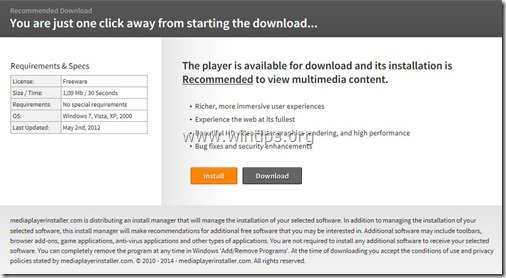 Sådan fjerner/afinstallerer du New Player fra din computer
Sådan fjerner/afinstallerer du New Player fra din computer
Trin 1: Start din computer i "Sikker tilstand med netværk"
Start din computer i fejlsikret tilstand med netværksunderstøttelse. Det gør du:
Brugere af Windows 7, Vista og XP :
- Luk alle programmer og genstart din computer. Tryk på " F8 ", mens computeren starter op, før Windows-logoet vises. Når " Menu med avancerede indstillinger i Windows " vises på skærmen, skal du bruge tastaturets piletaster til at markere " Sikker tilstand med netværk ", og tryk derefter på " INDTAST ".

Windows 8- og 8.1-brugere:
- Tryk " Windows ”
 + " R " for at indlæse Kør dialogboks. Skriv " msconfig" og tryk på Indtast . Klik på Støvle og markerer " Sikker opstart " & " Netværk ". Klik " OK " og genstart din computer.
+ " R " for at indlæse Kør dialogboks. Skriv " msconfig" og tryk på Indtast . Klik på Støvle og markerer " Sikker opstart " & " Netværk ". Klik " OK " og genstart din computer.
Bemærk: For at starte Windows op i " Normal tilstand " igen, skal du fjerne markeringen af " Sikker opstart " ved hjælp af samme procedure.

Trin 2. Afinstaller " Ny spiller " fra dit kontrolpanel.
1. Du kan gøre dette ved at gå til:
- Windows 8/7/Vista: Start > Kontrolpanel . Windows XP: Start > Indstillinger > Kontrolpanel
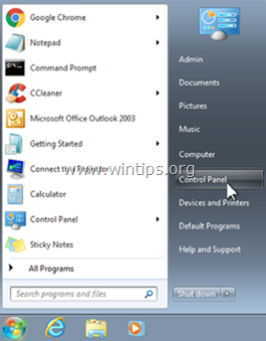
2. Dobbeltklik for at åbne
- Tilføj eller fjern programmer hvis du har Windows XP Programmer og funktioner hvis du har Windows 8, 7 eller Vista.
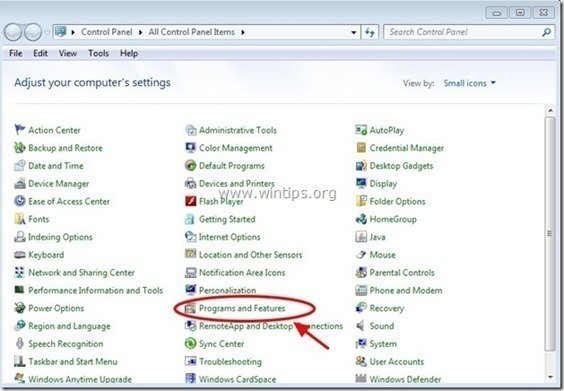
3. Når programlisten vises på skærmen, skal du sortere de viste programmer efter installationsdato (Installed on) og derefter finde og Fjern (afinstallere) ethvert ukendt program, der sidst blev installeret på dit system. Fjern også alle disse adware-programmer, der er anført nedenfor:
- Ny spiller Internet Explorer-værktøjslinje* MyPC Backup
- * Fjern også alle andre ukendte eller uønskede programmer.
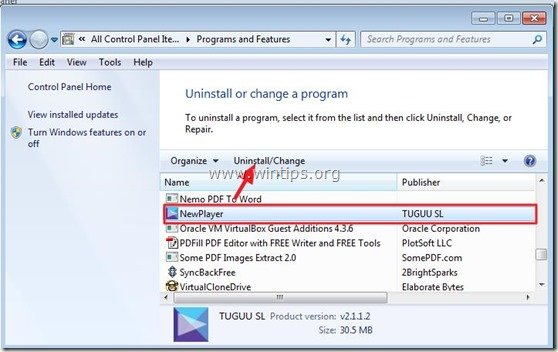
Trin 3: Fjern Ny spiller Adware med AdwCleaner.
1. Download og gem "AdwCleaner" på dit skrivebord.
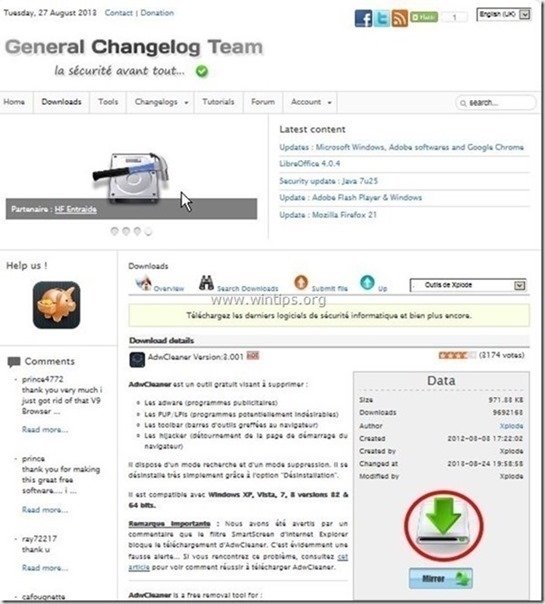
2. Luk alle åbne programmer og Dobbeltklik for at åbne "AdwCleaner" fra dit skrivebord.
3. Tryk " Scan ”.

4. Når scanningen er afsluttet, skal du trykke på "Ren " for at fjerne alle de uønskede skadelige poster.
4. Tryk " OK " på " AdwCleaner - Information" og tryk på " OK " igen for at genstarte din computer .

5. Når computeren genstartes, luk " AdwCleaner" informationsvinduet (readme) og fortsæt til næste trin.
Trin 4. Fjern 'New Player' med Junkware Removal Tool.
1. Hent og kør JRT - værktøj til fjernelse af junkware.

2. Tryk på en vilkårlig tast for at starte scanningen af din computer med " JRT - værktøj til fjernelse af junkware ”.
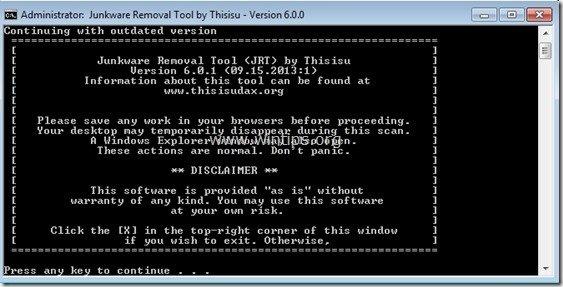
3. Vær tålmodig, indtil JRT scanner og renser dit system.

4. Luk JRT-logfilen og derefter genstart din computer.
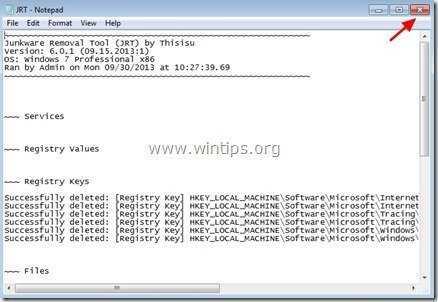
Trin 5. Fjern New Player med Malwarebytes Anti-Malware Free .
Download og installere et af de mest pålidelige GRATIS anti-malwareprogrammer i dag til at rense din computer for resterende skadelige trusler. Hvis du ønsker at være konstant beskyttet mod eksisterende og fremtidige malware-trusler, anbefaler vi, at du installerer Malwarebytes Anti-Malware Premium:
MalwarebytesTM-beskyttelse
Fjerner spyware, adware og malware.
Start din gratis download nu!
Hurtig download og installationsvejledning:
- Når du har klikket på ovenstående link, skal du trykke på " Start min gratis 14-prøveperiode " for at starte din download.
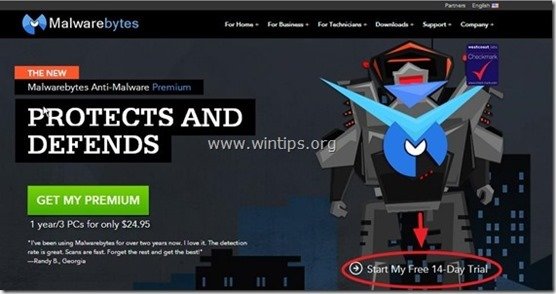
- Sådan installeres GRATIS version af dette fantastiske produkt, skal du fjerne markeringen af " Aktiver gratis prøveversion af Malwarebytes Anti-Malware Premium " på det sidste installationsskærmbillede.
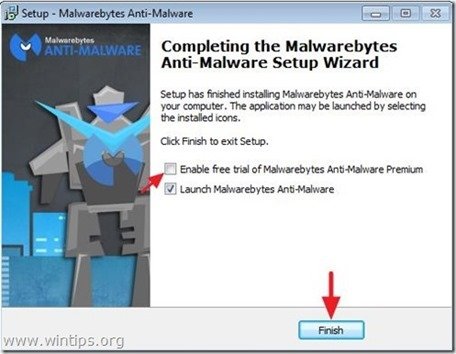
Scan og rens din computer med Malwarebytes Anti-Malware.
1. Kør " Malwarebytes Anti-Malware" og lad programmet opdatere til den nyeste version og den ondsindede database, hvis det er nødvendigt.
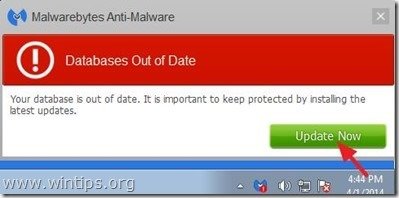
2. Når opdateringsprocessen er afsluttet, skal du trykke på " Scan nu " for at starte scanningen af dit system for malware og uønskede programmer.

3. Vent nu, indtil Malwarebytes Anti-Malware er færdig med at scanne din computer for malware.

4. Når scanningen er afsluttet, skal du først trykke på " Karantæne Alle " for at fjerne alle trusler, og klik derefter på " Anvend handlinger ”.

5. Vent, indtil Malwarebytes Anti-Malware fjerner alle infektioner fra dit system, og genstart derefter din computer (hvis programmet kræver det) for at fjerne alle aktive trusler fuldstændigt.

6. Når systemet genstartes, køre Malwarebytes' Anti-Malware igen for at kontrollere, at der ikke er andre trusler tilbage i dit system.
Rådgivning: For at sikre, at din computer er ren og sikker, udføre en fuld scanning af Malwarebytes' Anti-Malware i Windows " Sikker tilstand ". Detaljerede instruktioner om, hvordan du gør det, kan du finde her.
Trin 6. Rens uønskede filer og poster.
Brug " CCleaner " og gå videre til ren dit system fra midlertidige internetfiler og ugyldige poster i registreringsdatabasen.*
* Hvis du ikke ved, hvordan du installerer og bruger "CCleaner", læse denne vejledning .

Andy Davis
En systemadministrators blog om Windows






